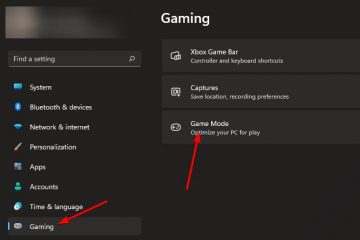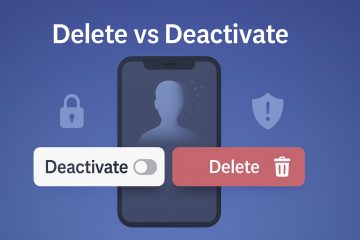O Planilhas Google permite adicionar fórmulas e sintaxe para somar valores, o que torna muito conveniente criar documentos. Essa plataforma desempenha um papel importante na criação e formatação de dados, desde boletins de exames até análises de dados complexos.
Adicionar elementos, como colunas, é um dos muitos recursos que você pode usar no Planilhas Google. Mesmo dentro das colunas, você pode adicionar fórmulas como Soma para calcular rapidamente os dados totais. Esta é uma ferramenta de economia de tempo muito útil. Neste artigo, falaremos sobre as várias maneiras de somar uma coluna.
Como somar uma coluna na Planilha Google?
Podemos adicionar valores à nossa Planilha Google usando vários métodos. Dependendo do tamanho dos dados, você pode usar as seguintes abordagens.
Usando a função SUM (Fx)
Uma função é uma guia de fórmula pré-estabelecida que você pode usar para somar, contar, calcular a média e determinar valores múltiplos máximos e mínimos de uma só vez. Não se limita apenas a simples equações matemáticas; você pode fazer muito mais do que isso. Ele permite calcular e armazenar dados ao mesmo tempo.
No PC
Selecione a célula onde deseja a soma. Clique na guia Inserir .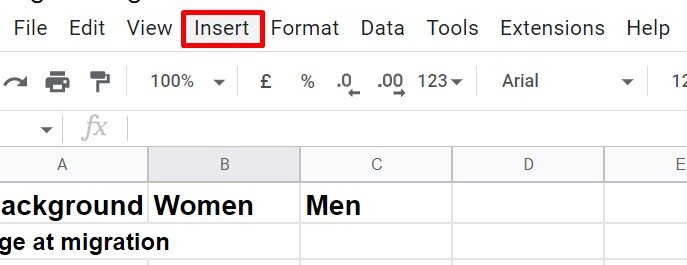 Selecione Função e toque em SOMA opção.
Selecione Função e toque em SOMA opção.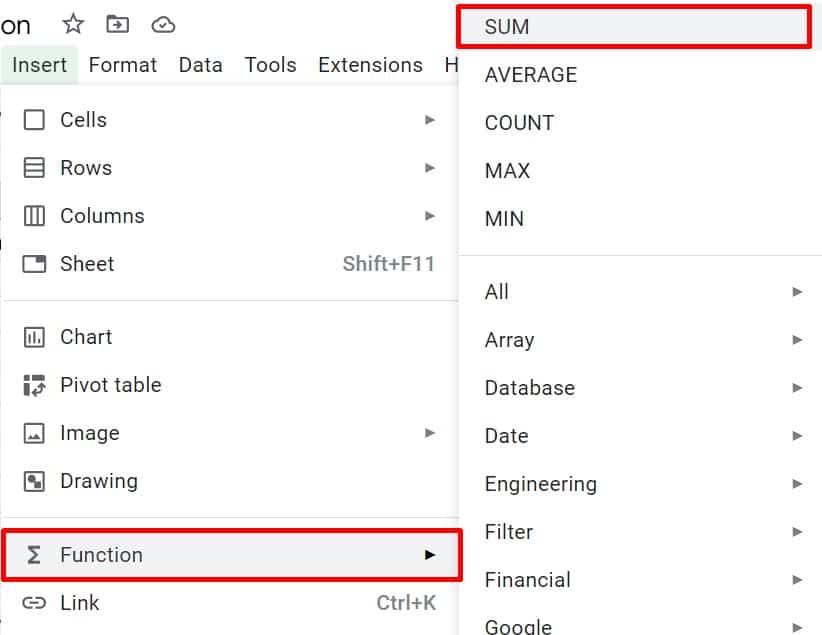
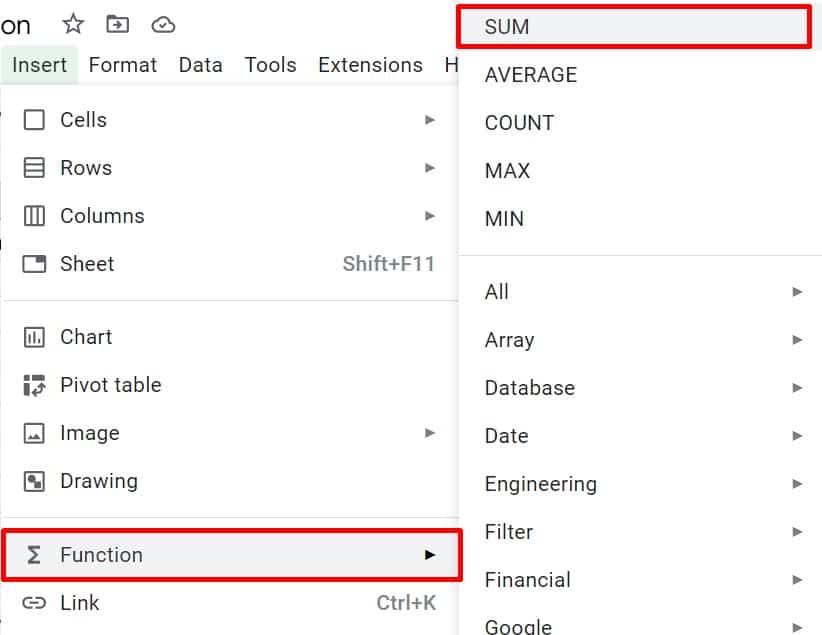 Digite o número da célula que deseja adicionar. Se os dados forem longos, você pode segurar a primeira célula e arrastar o cursor até a última célula da coluna.
Digite o número da célula que deseja adicionar. Se os dados forem longos, você pode segurar a primeira célula e arrastar o cursor até a última célula da coluna. 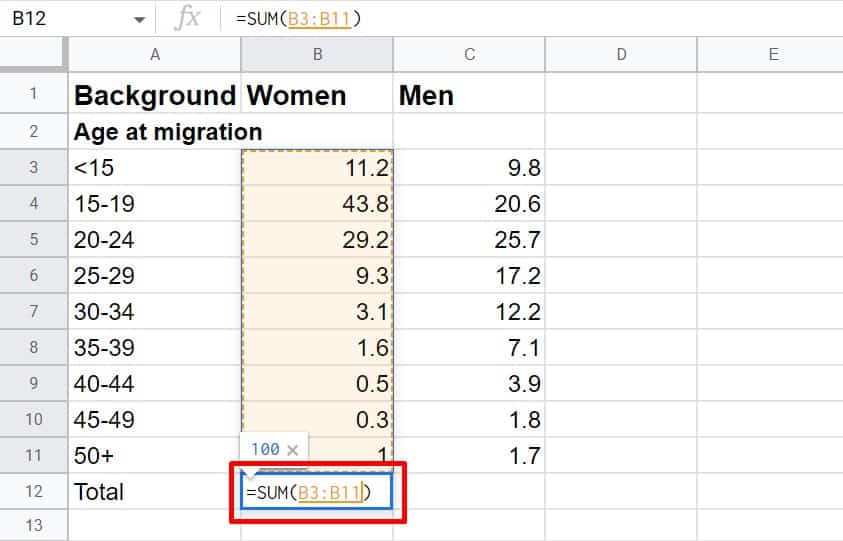
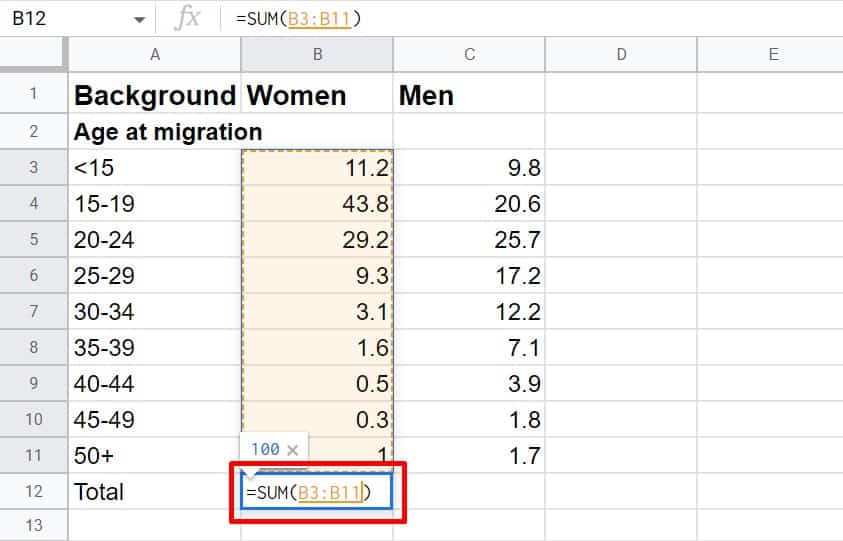 Pressione a tecla Enter . Isso adiciona a saída.
Pressione a tecla Enter . Isso adiciona a saída.

Ativado Celular
Para adicionar valores usando a função soma, siga as etapas mencionadas abaixo.
Vá para o Planilhas Google e abra sua Planilha.Toque na célula onde deseja a soma.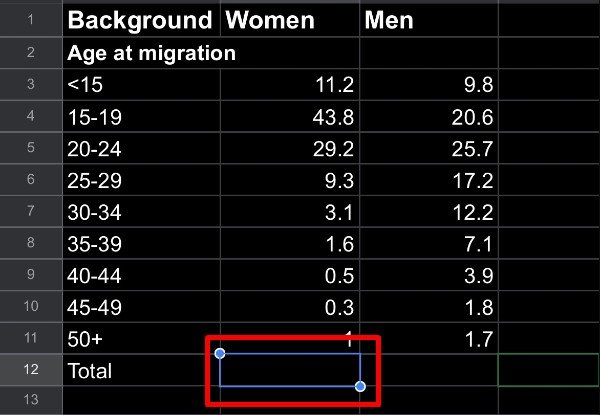
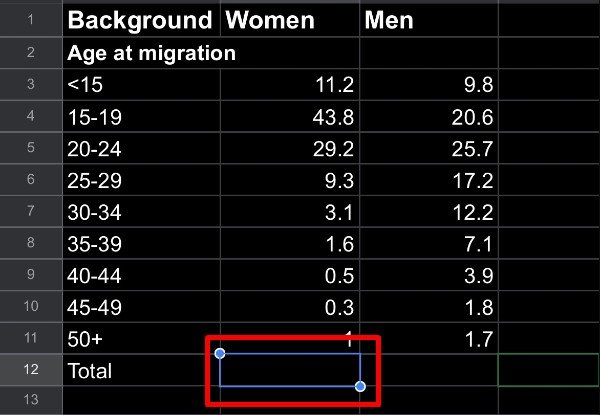 Pressione o ícone Lápis .
Pressione o ícone Lápis .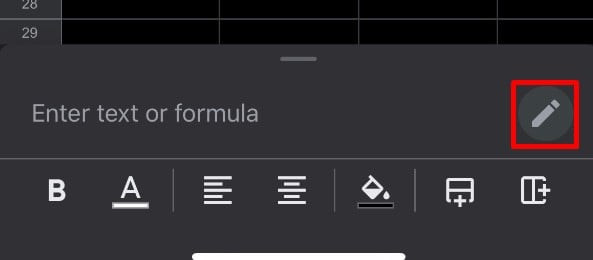 Toque no símbolo Fx acima do teclado.
Toque no símbolo Fx acima do teclado.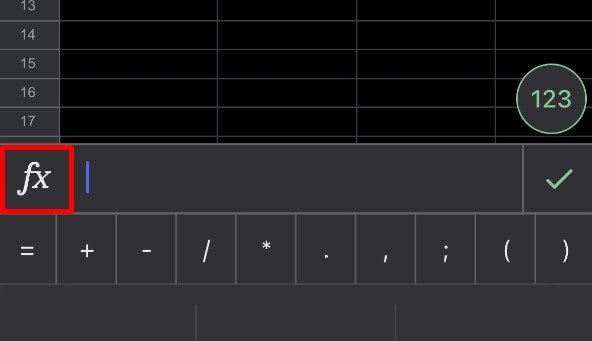
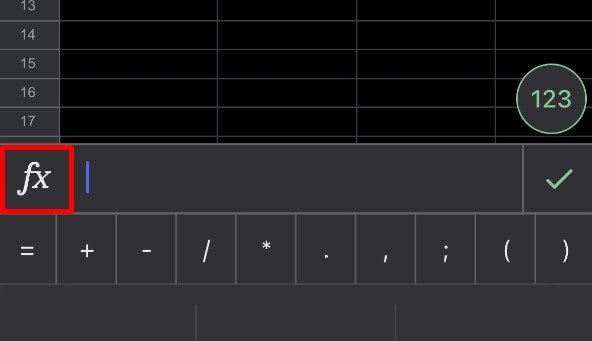 Role para baixo e toque em Matemática.
Role para baixo e toque em Matemática.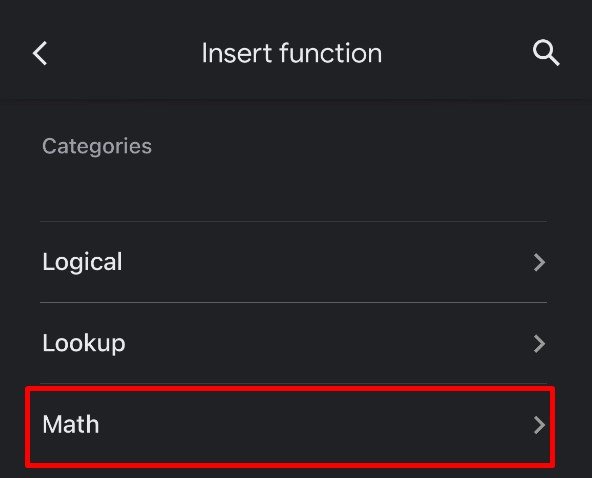 Novamente, role para baixo e selecione a opção SOMA.
Novamente, role para baixo e selecione a opção SOMA.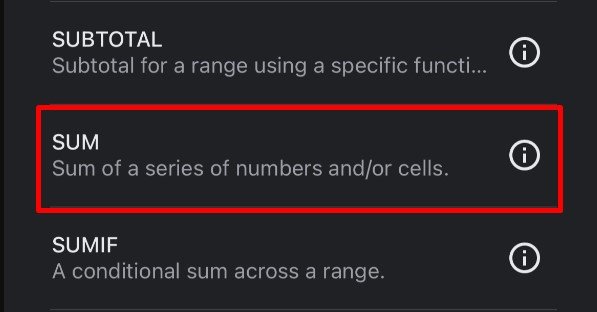
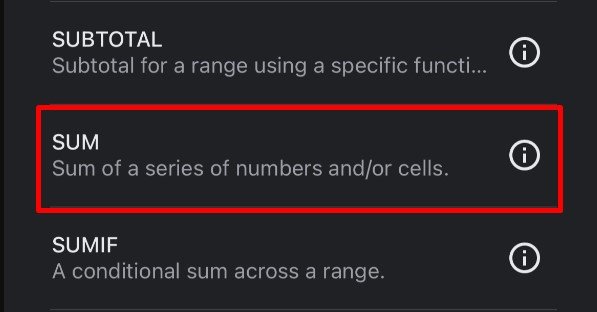 Toque nas células que deseja adicionar.
Toque nas células que deseja adicionar.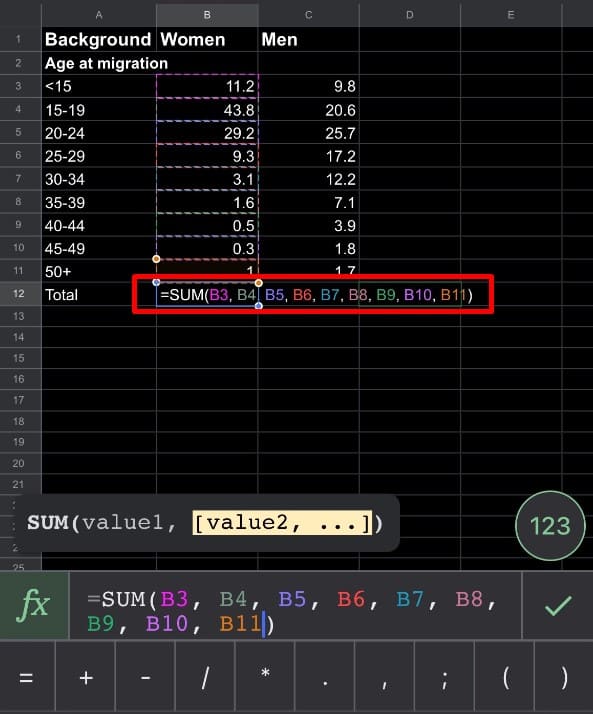
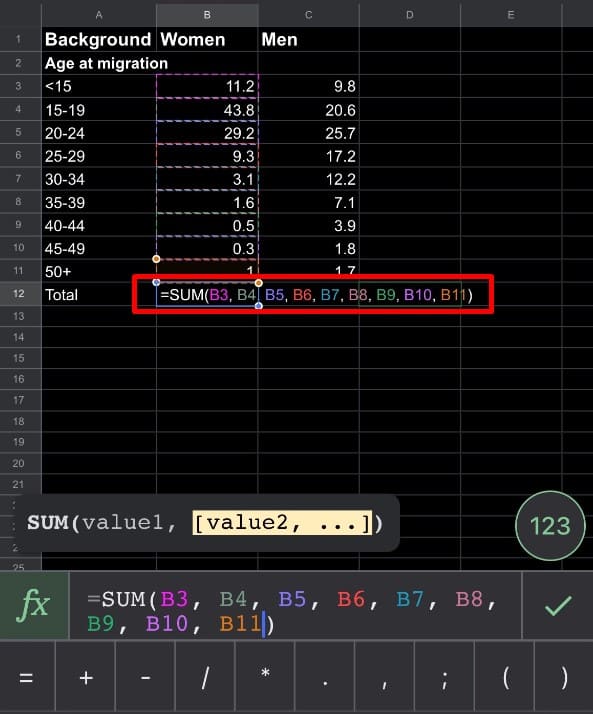 Pressione o botão Marca de seleção. A saída da soma aparecerá nessa célula.
Pressione o botão Marca de seleção. A saída da soma aparecerá nessa célula.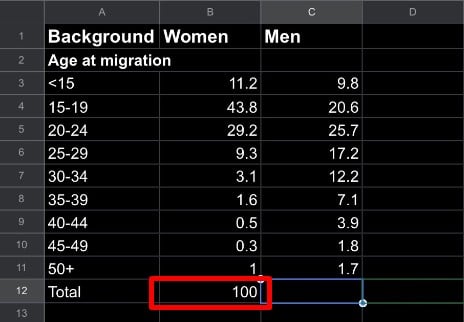
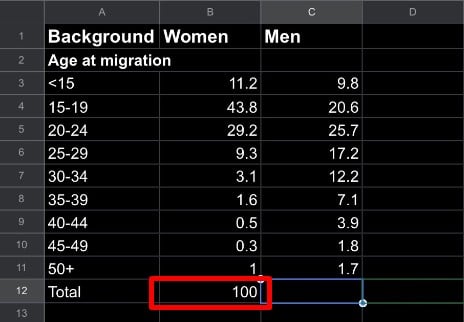
Usar a fórmula
Usar fórmulas é outra maneira de adicionar valores à sua planilha. A fórmula para somar é quase a mesma em todos os softwares de planilhas. Vamos ver como você pode fazer isso corretamente em sua Planilha Google.
No PC
Selecione a célula para que a soma apareça.Digite =SUM( . Uma caixa de sugestão é provável que apareça. 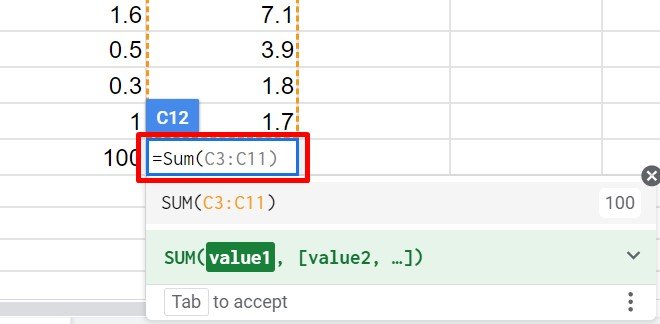
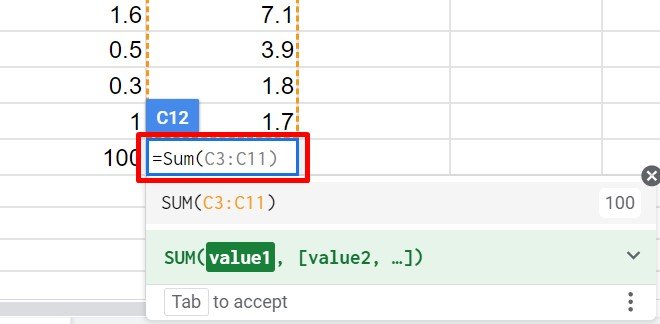 Você pode pressionar diretamente a tecla Enter se a caixa de sugestões está correto, caso contrário, selecione a primeira célula, segure e arraste o cursor até a última célula.
Você pode pressionar diretamente a tecla Enter se a caixa de sugestões está correto, caso contrário, selecione a primeira célula, segure e arraste o cursor até a última célula.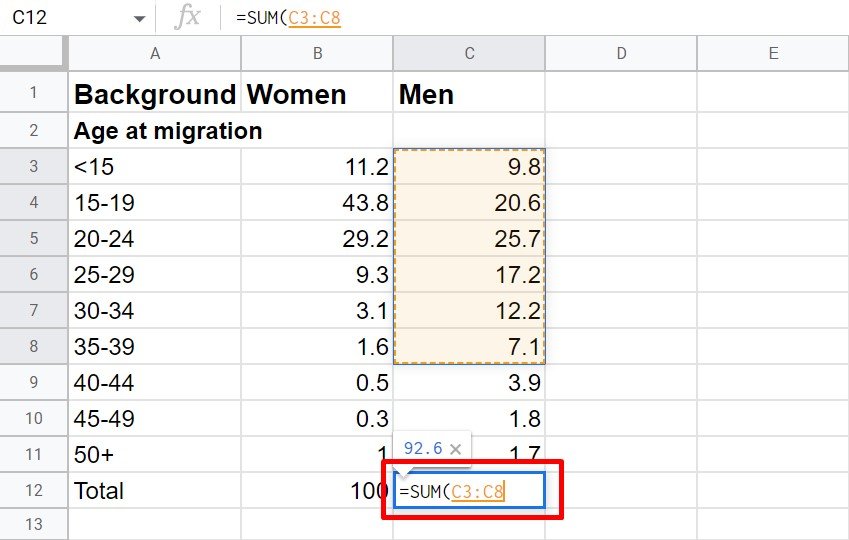
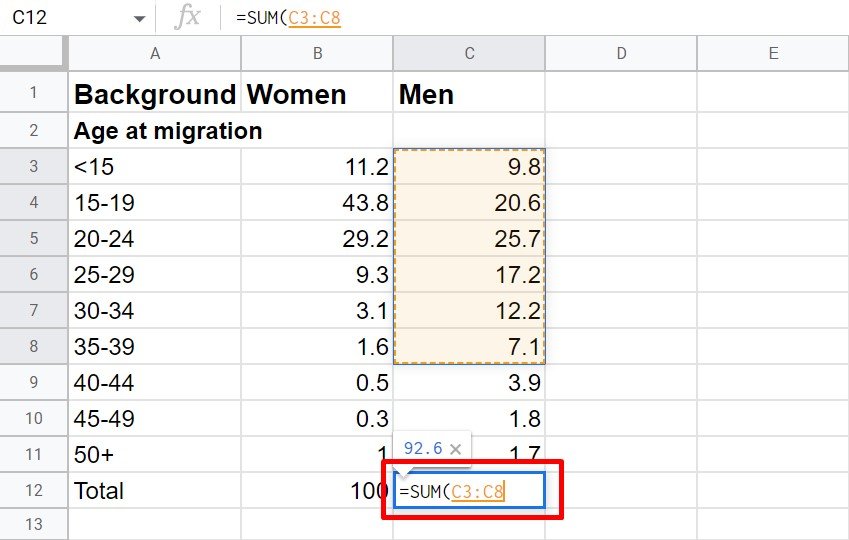 Digite Fechar colchete ( ) ).
Digite Fechar colchete ( ) ).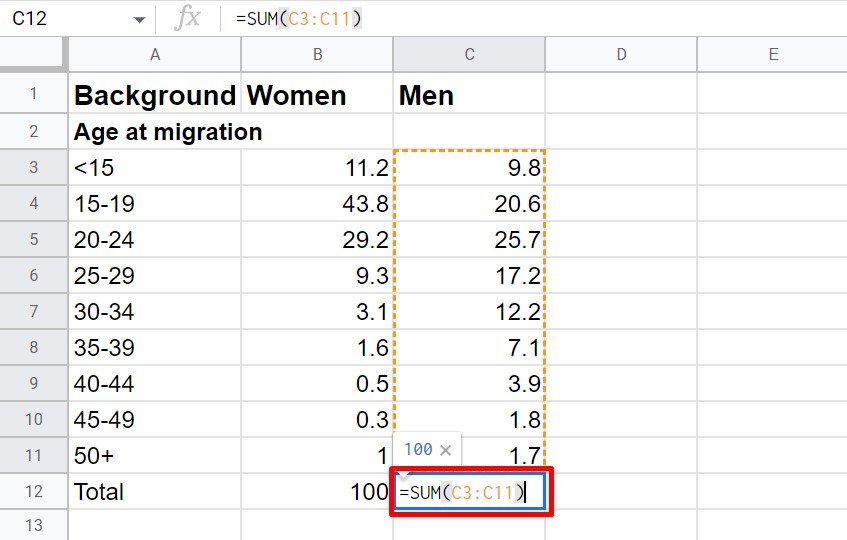
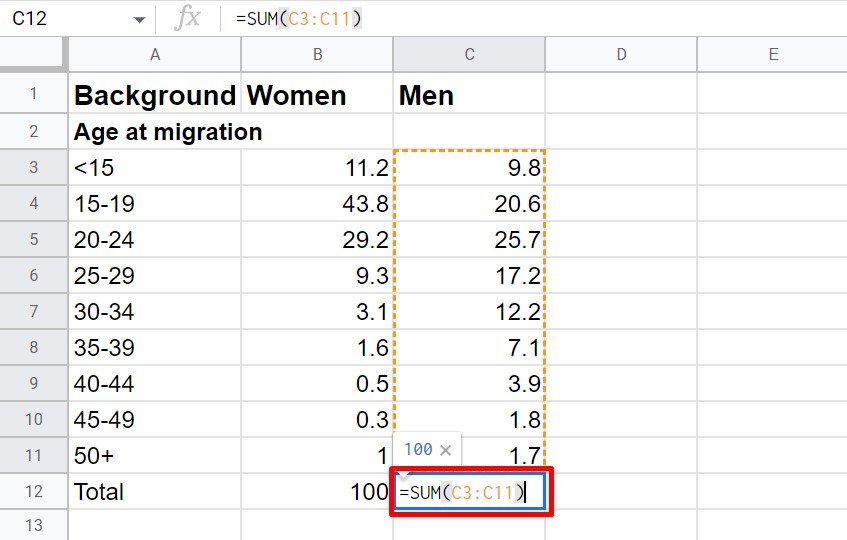 Pressione a tecla Enter . O valor da soma aparecerá.
Pressione a tecla Enter . O valor da soma aparecerá.
Se você precisar incluir valores de uma coluna em que precisa pular uma ou duas células, use as teclas de vírgula e dois pontos para diferenciá-la.
Toque na célula onde deseja a soma.Digite =SOMA(.Toque nas células que deseja adicionar, ou você pode segurar e arrastar o cursor do primeiro intervalo de células, digite Vírgula ( , ) e continue arrastando o próximo intervalo.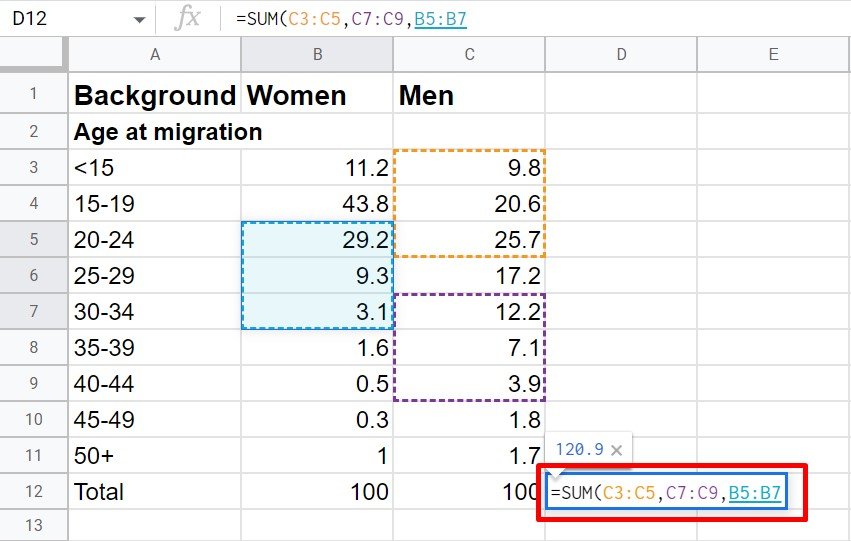
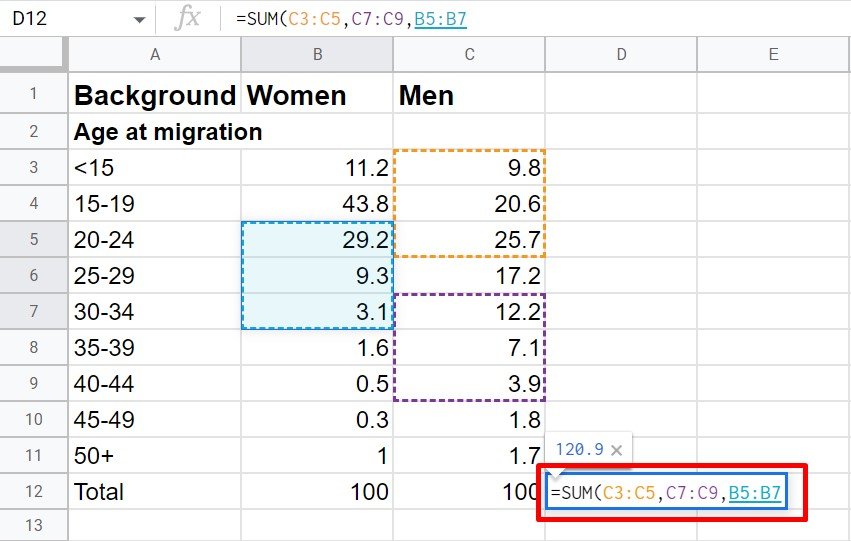 Adicione o Close Bracket ( ) ) uma vez você terminou de selecionar e pressione a tecla Enter. a soma aparecerá na célula.
Adicione o Close Bracket ( ) ) uma vez você terminou de selecionar e pressione a tecla Enter. a soma aparecerá na célula.
No celular
Toque no ícone Lápis ao lado de”Inserir texto ou fórmula”.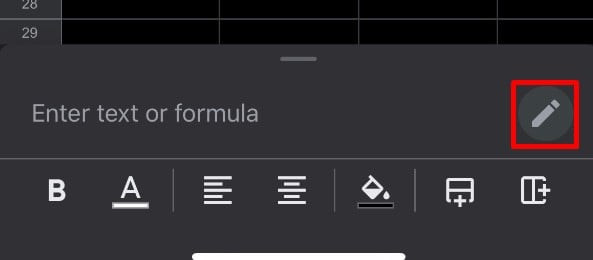
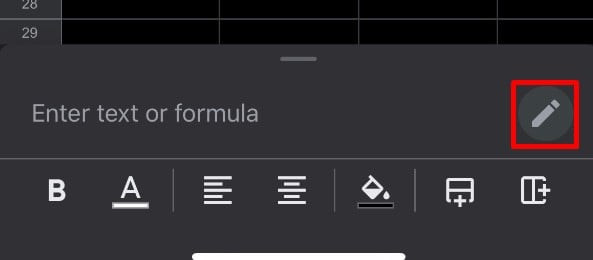 Digite =SOMA(.
Digite =SOMA(.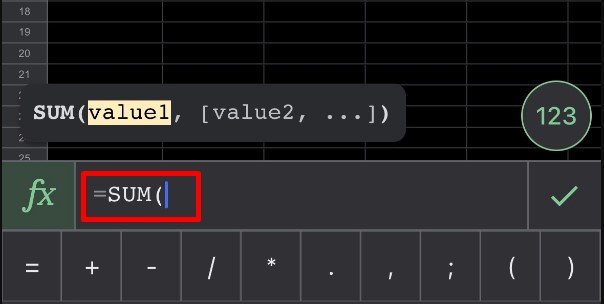
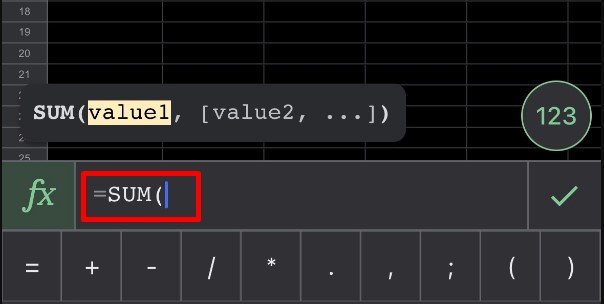 Mencione todos os números de celular que deseja adicionar usando vírgula ( , ).
Mencione todos os números de celular que deseja adicionar usando vírgula ( , ).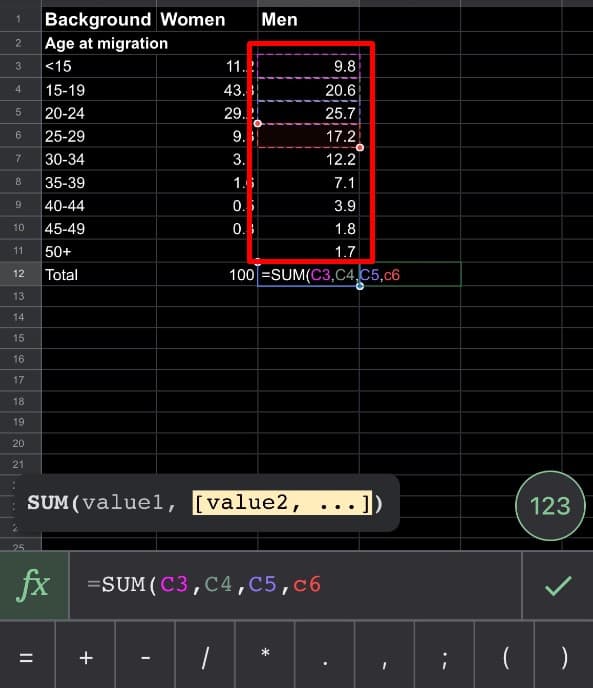
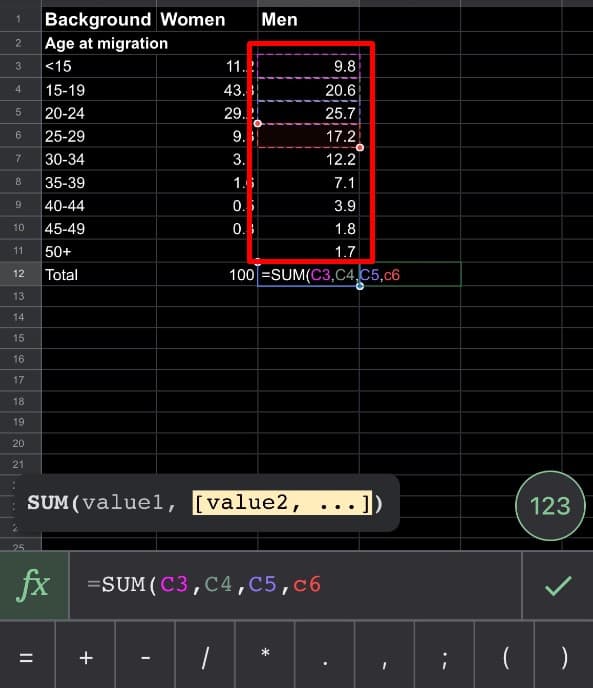 Feche o colchete e toque na Marca de seleção.
Feche o colchete e toque na Marca de seleção.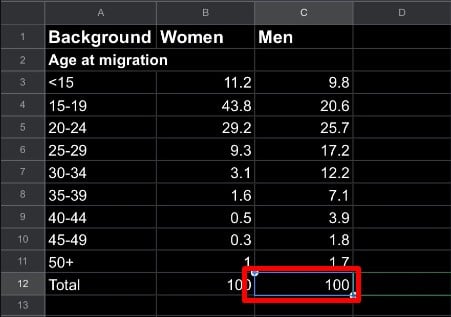
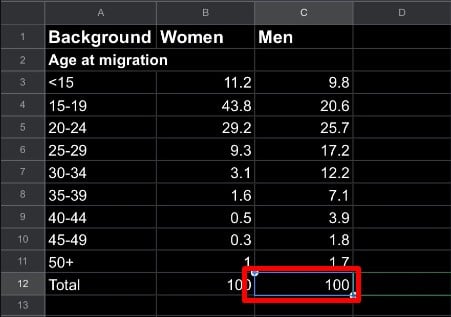
Sua soma deve aparecer se você seguir este processo exato; no entanto, pode levar algum tempo se você inserir cada nome de célula um por um. Para dados mais longos, você pode tentar usar dois pontos em vez de uma vírgula.
Toque na célula onde deseja a soma. Pressione o ícone Lápis . Digite =SOMA(. Escreva a primeira célula na coluna, pressione dois pontos e digite o último nome da célula.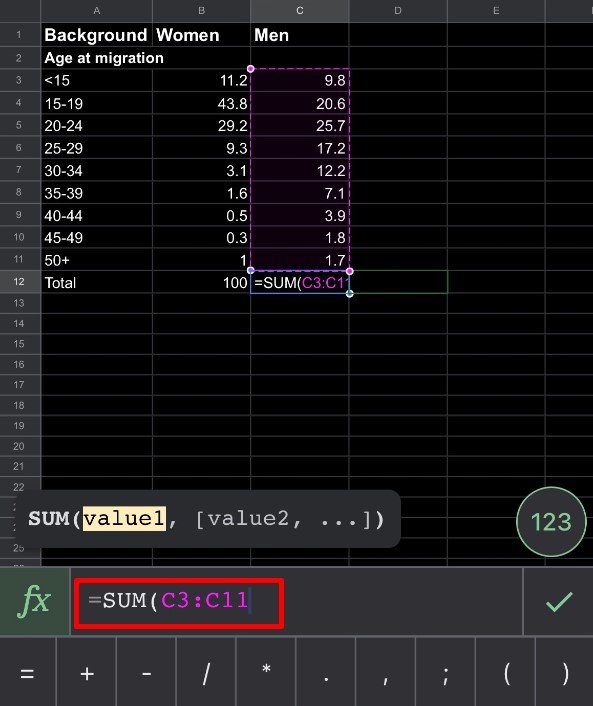
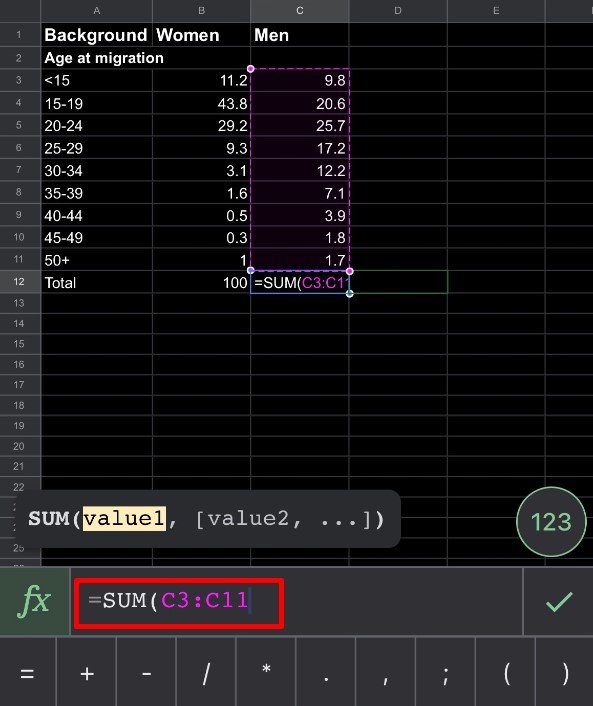 Feche o colchete e pressione a Marca de seleção.
Feche o colchete e pressione a Marca de seleção.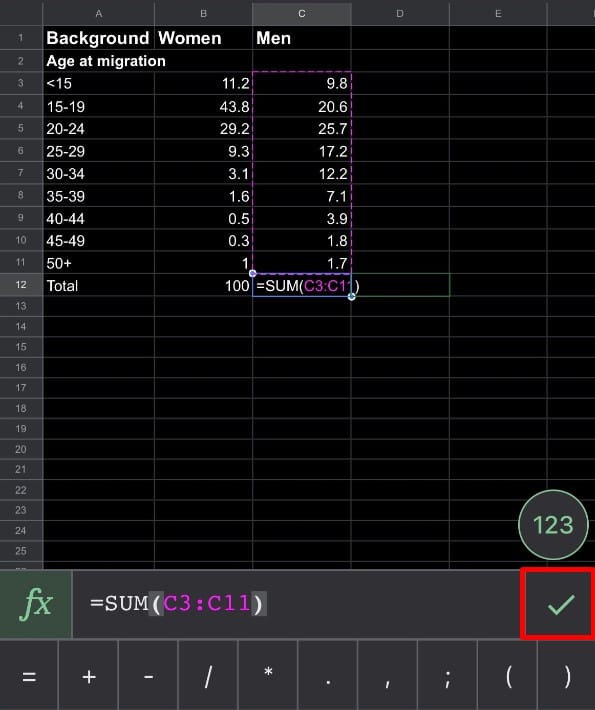
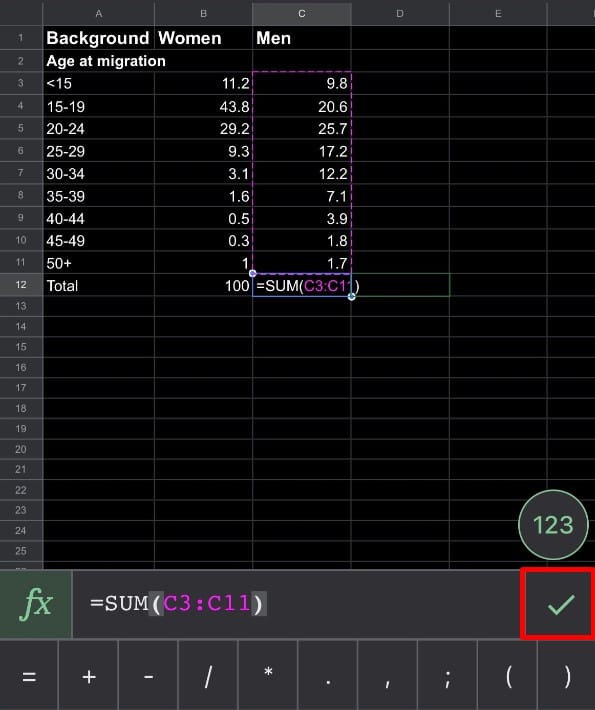
Você também pode arrastar o final da primeira célula para o final se não quiser digitar o nome da célula.
Toque na célula onde deseja a soma.Toque no ícone de lápis .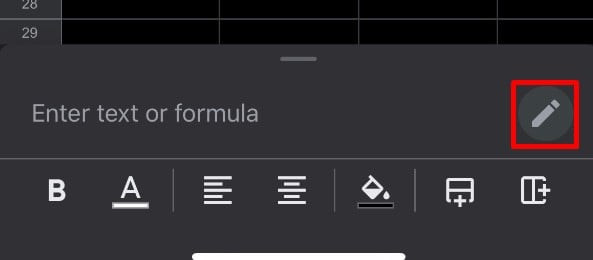 Digite =SUM(.Toque na primeira célula da coluna.Pressione o Ponto no final da célula selecionada e arraste-a para baixo para a última célula.
Digite =SUM(.Toque na primeira célula da coluna.Pressione o Ponto no final da célula selecionada e arraste-a para baixo para a última célula.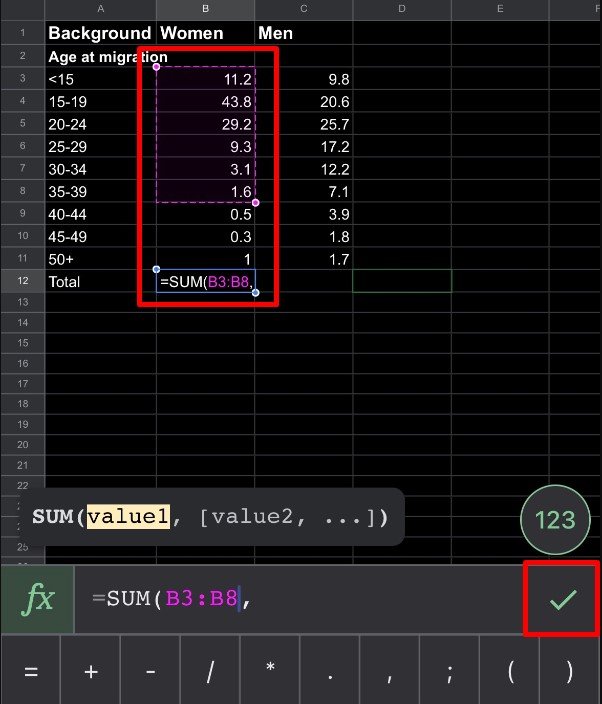
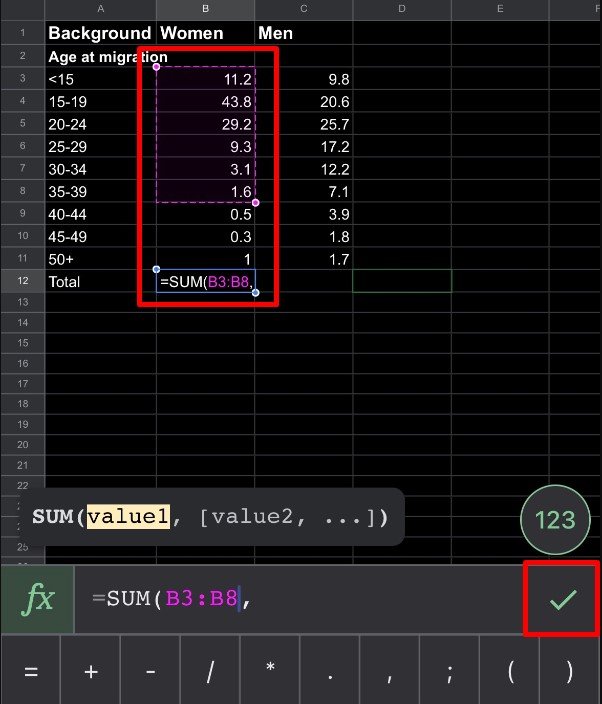 Pressione Feche a tecla de colchete e Marque o botão.
Pressione Feche a tecla de colchete e Marque o botão.
Dessa forma, você pode somar uma coluna ou até mesmo uma linha no Planilhas Google para adicionar vários valores.